前回の記事でNotionデータベース内の特定のプロパティに変化があったらSlackへ通知するGASを作ったんですが、1分おきに実行するトリガーを設定しているためGASが1日あたり1×60*24で1440回も実行されてしまうことになります。
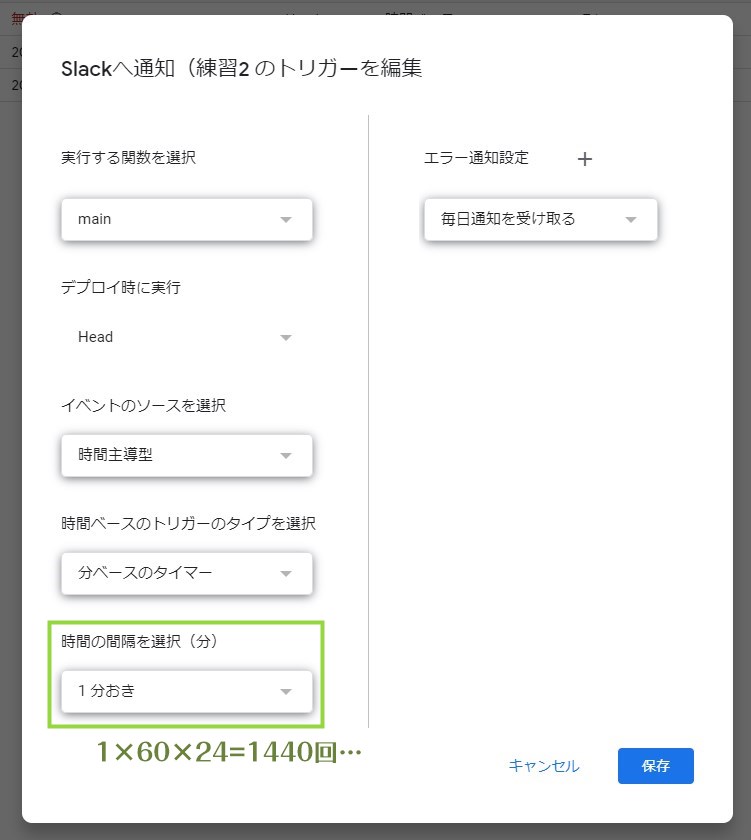
1回あたりの実行時間は0.5~3秒くらいなのですが、塵も積もれば山となる…
GoogleAppsScriptでは、「〇時~〇時の間だけ実行する」というトリガーは作れないので、スクリプト側で作成する必要があるようです。
 9時~18時だけ動くようにしてGASの負担を減らしたい……
9時~18時だけ動くようにしてGASの負担を減らしたい……てことでネットの海をさまよっていたら、対処方法を見つけたのでメモします。
参考になったサイト
以下サイトがとても参考になったので先にご紹介しておきます。
トリガーの仕組み




∞
こんな感じでトリガーとスクリプトを駆使して疑似的に開始~終了時間を指定しています。
作り方
1.スクリプトを書く
// ①月~金の0~1時ごろに「朝9:00に起動するトリガー」を生成
function setTrigger() {
const time = new Date();
const week = /[1-5]/; //月曜~金曜を判定するための正規表現 日曜:0~土曜:6
//実行した日が月曜~金曜ならStartTriggerをセット
if (week.test(time.getDay())) {
time.setHours(09);
time.setMinutes(00);
ScriptApp.newTrigger("startTrigger").timeBased().at(time).create();
}
}
// ②9:00になったら毎分おきにSlack通知するトリガーを生成
function startTrigger() {
ScriptApp.newTrigger("main").timeBased().everyMinutes(1).create();
}
// ③18時になったらsetTrigger、startTriggerを削除する
function delTrigger() {
const time = new Date();
if (time.getHours() >= 18) {
const triggers = ScriptApp.getProjectTriggers();
for (const trigger of triggers) {
if (["startTrigger", "main"].includes(trigger.getHandlerFunction())) {
ScriptApp.deleteTrigger(trigger);
}
}
}
}
main関数に追記する
function main() {
....(実行内容)
.......
delTrigger();
}2.トリガーを設定する
設定するトリガーは「setTrigger」1個だけです。
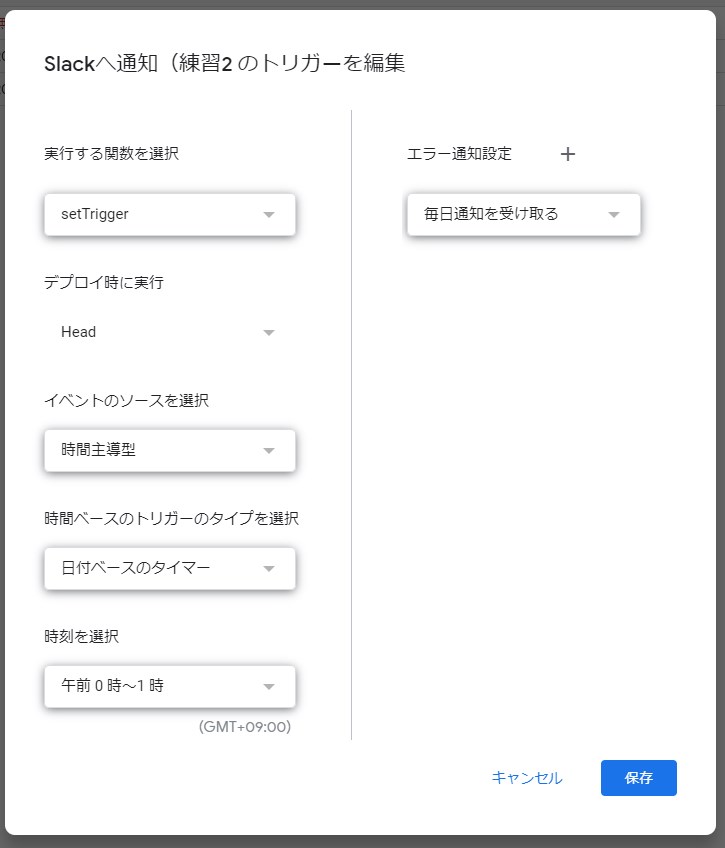
- 実行する関数
setTriggerを選択します。
- イベントソース・タイプ・時刻
時間主導型の日付ベース、午前0~1時を選択します。
スクリプトの解説
①setTrigger
毎日深夜0~1時に「翌日の朝9:00に実行するトリガー」を生成するためのトリガーです。
このトリガーを実行すると、こんなトリガーが自動で作成されます。
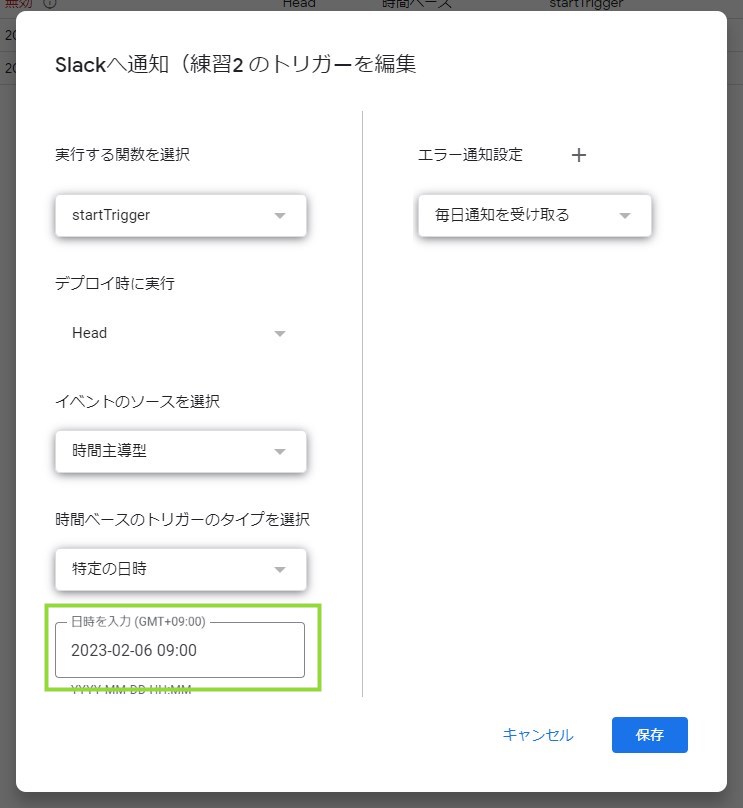
 2/6日の0:00~1:00の間に、2/6 9:00に実行するためのトリガーが作られるってコト
2/6日の0:00~1:00の間に、2/6 9:00に実行するためのトリガーが作られるってコトconst time = new Date();
const week = /[1-5]/;現在の日付(time)と1-5の正規表現(week)を作成しています。
weekは曜日で、日曜:0~土曜:6です。この場合月曜~金曜をあらわしています。
if (week.test(time.getDay())) {
time.setHours(09);
time.setMinutes(00);
ScriptApp.newTrigger("startTrigger").timeBased().at(time).create();
}if (week.test(time.getDay()))で現在の日付の曜日(time.getDay())が指定した曜日1~5(week)に合致しているかどうかを判定しています。time.setHours(09);time.setMinutes(00);は9:00を指定しています。「ScriptApp.newTrigger("startTrigger").timeBased().at(time).create();ここで「startTrigger」関数を9:00に1回実行するタイマーが作られます。
つまり
- 「1-5」の曜日(月曜日から金曜日)の時だけ
- 毎日9:00に「startTrigger」関数が実行される
ということです。
②startTrigger
月~金の朝9:00になると、こんなトリガーが自動で作成されます。
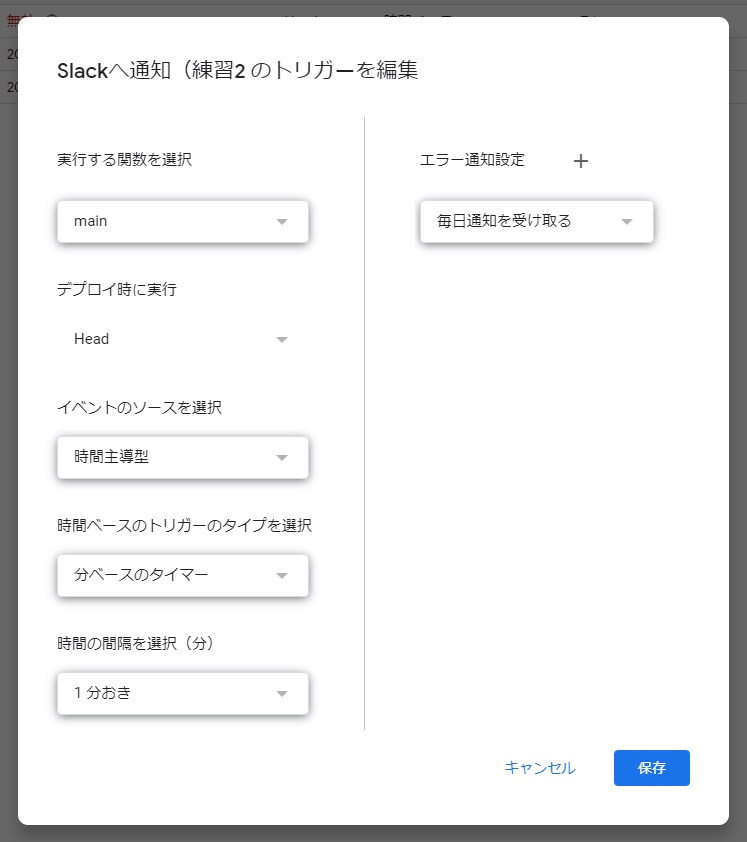
 本命のトリガーがきた
本命のトリガーがきたstartTriggerの内容を見てみます。
function startTrigger() {
ScriptApp.newTrigger("main").timeBased().everyMinutes(1).create();
}
※mainは自分が作成した関数名を入れてください。
mainという関数を作成し、everyMinutes(1)で1分ごとに実行するように設定しています。
③delTrigger
delTriggerは、18時以降にトリガーを削除する関数です。
function delTrigger() {
const time = new Date();
if (time.getHours() >= 18) {
const triggers = ScriptApp.getProjectTriggers();
for (const trigger of triggers) {
if (["startTrigger", "main"].includes(trigger.getHandlerFunction())) {
ScriptApp.deleteTrigger(trigger);
}
}
}
} どうして削除するの
どうして削除するの 「main」のトリガーを削除することで、毎分おきに実行している関数を18時以降は停止させてるよ
「main」のトリガーを削除することで、毎分おきに実行している関数を18時以降は停止させてるよconst time = new Date();で現在時刻を取得し、if (time.getHours() >= 18)で現在時刻が18時以降かどうか判定しています。- 18時以降であれば、
ScriptApp.getProjectTriggers()という関数を使って、このスクリプトに設定されているすべてのトリガーを取得します。 - 取得したトリガーに対して、
for (const trigger of triggers)で繰り返し処理を行います。 ["startTrigger", "main"].includes(trigger.getHandlerFunction())というコードは、トリガーが「startTrigger」または「main」という関数を持っているかどうかを判定しています。- startTrigger・mainを持っていた場合は
ScriptApp.deleteTrigger(trigger)という関数を使ってトリガーを削除し、すべての処理が終わったらfor文を終了します。
以上です
開始~終了時間設定するだけでこんなに難解とはおもいませんでしたが、ひとまず作れてよかったです☺

